[Tableau] 신병훈련소 DAY 1
Tableau 신병훈련소 22기 DAY 1
📝 과제
데이터
“스타벅스 메뉴 데이터”와 “매장 정보 데이터”를 이용해 시각적 분석을 한다.
1. 카테고리 별 평균 칼로리 & 평균 카페인
커피 카테고리 안에 여러 종류의 카페가 있기 때문에 카테고리 별 평균을 집계로 사용해야한다.
2. 메뉴명 별 칼로리 & 카페인
위 시각화는 트리맵으로, 트리맵은 계층 구조의 데이터를 표시하는데 적합한 시각화로 전체 대비 부분의 비율이 얼마나 되는지 비교하는데 많이 사용된다.
칼로리는 사각형의 크기로, 카페인은 색상으로 표현하였다.
이번에는 메뉴명을 기준으로 칼로리와 카페인 값을 계산한다.
메뉴명은 유일하게 구분되고 중복되지 않는 값이기 때문에 이번 시각화에서의 집계는 평균으로 하지않는 것이 옳다. 합계로 계산하나 평균으로 계산하나 결과는 동일하다.
3. 카테고리와 메뉴명을 한 번에 살펴보기
카테고리에 마우스 오버하면, 해당 카테고리에 해당되는 메뉴가 나타나게 하는 방법.
평균(칼로리(Kcal)) 마크 카트를 클릭하고, 도구 설명을 클릭해 추가할 시각화에 대한 설명을 입력한다.
삽입 > 시트 에서 메뉴명 별 칼로리&카페인을 선택한 후, 크기를 조정한다.
4. 당분 함유량과 칼로리의 상관관계
당류와 칼로리를 열 선반과 행 선반에 위치 시키고
메뉴명을 마크 선반의 세부 정보에 가져다 놓아 시각화의 집계 기준이 메뉴명 수준으로 변경되게 한다.
마크 유형을 자동으로 하지 않고, “원”과 같이 특정 형태로 지정해줘야 색상 편집이나 테두리 등을 설정할 수 있었다. 참고하자
카페인으로 마크의 색상과 크기를 표현하고,
겹쳐지는 메뉴를 쉽게 볼 수 있도록 불투명을 조정하고, 테두리를 추가한다.
추세선은 마우스 우클릭으로, 평균라인은 분석패널에서 설정할 수 있다.
5. 시군구 별 매장 분포 현황
시도, 시군구 필드를 이용해 매장이 존재하는 시군구를 표현한다.
“매장코드”의 측정값을 카운트로 하면 스타벅스 매장수를 표현할 수 있다.
6. 대시보드 만들기
[추가 도전 과제] 1. 메뉴별 칼로리와 카페인의 상관관계
[추가 도전 과제] 2. 서울시 실제 매장 위치 표현
경도와 위도를 시도, 시군구 별로 표현하면 전국 스타벅스 매장 위치를 나타낼 수 있다.
필터를 사용해 서울시를 클릭하면 서울시의 스타벅스 매장 위치만 나타난다.
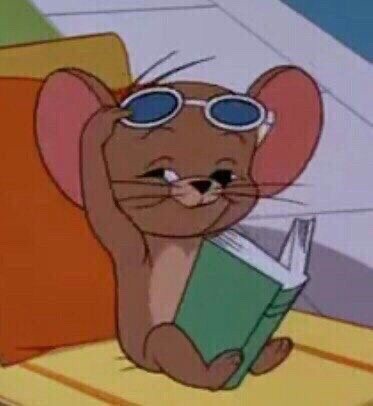
Leave a comment